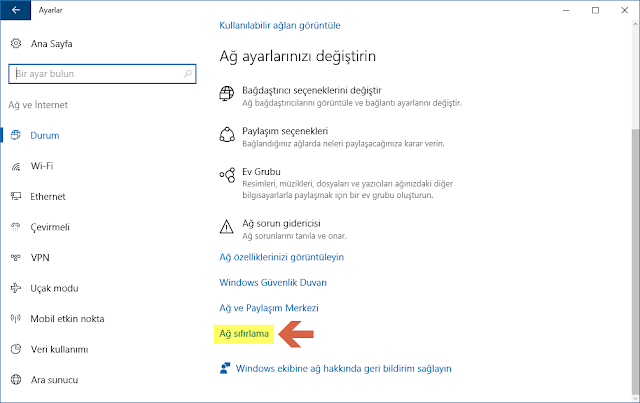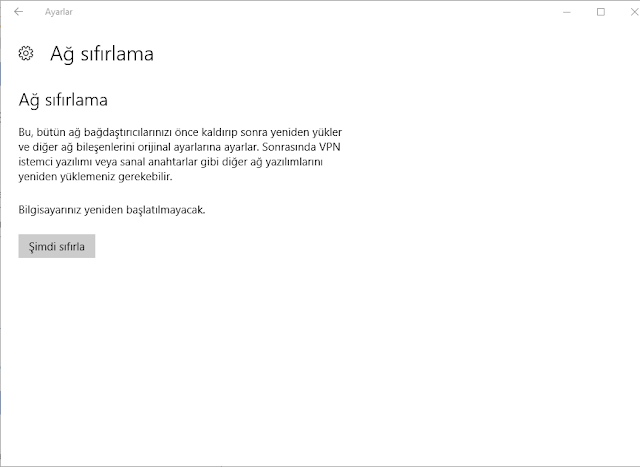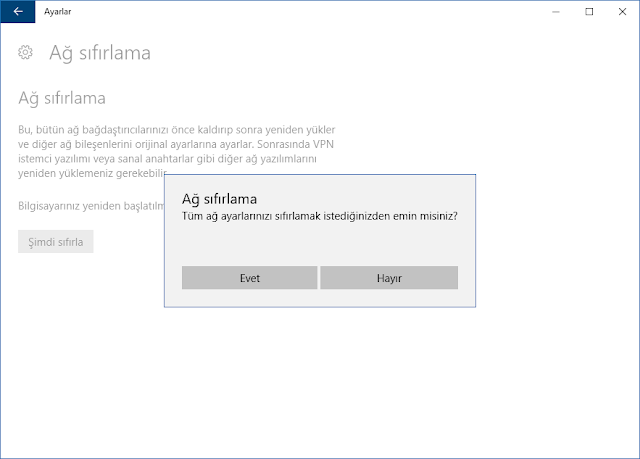Birçok kez bağlantı yokluğu, sınırlı bağlantı, ağ sürücülerine erişememe, web sitelerine göz atamama vb. Gibi İnternet bağlantısı sorunlarıyla karşı karşıyayız . Bu ağ bağlantısı sorunlarını gidermek için Windows’daki yerleşik ağ tanılama / sorun gidericinin yardımlarını kullanabiliriz Bilinen sorunları otomatik olarak algılar ve giderir.
Ancak bazen bu dahili sorun gidericisi bağlantı problemlerini düzeltemez ve aşağıdaki talimatlarda belirtildiği gibi ağ bağlantı ayarlarını ve ağ adaptörlerini netsh , ipconfig gibi komutları kullanarak el ile sıfırlamamız gerekir:
Ancak, Windows 10 işletim sistemi kullanıyorsanız, ağ bağdaştırıcılarını ve ağ bileşenleri ayarlarını otomatik olarak sıfırlamak için dahili bir ” Ağ Sıfırlama” özelliğini kullanabilirsiniz. Bu özellik, önce tüm yüklü ağ bağdaştırıcılarını kaldırır ve sonra bunları yeniden yükler. Ayrıca, diğer ağ bileşenlerini özgün ayarlarına döndürür.
“Ağ Sıfırlama” özelliği, Windows 10 Anniversary Update build (version 1607)’de tanıtıldı . Bu özellik, daha önce bir Windows sürümünden Windows 10’a yükselttikten sonra kullanıcıların bağlantı sorunlarını çözmelerinde yardımcı olmak için uygulanmış ancak aynı zamanda kullanıcıların ağ bağlantı sorunlarını gidermelerine yardımcı oluyor.
“Ağ Sıfırlama” özelliğine erişmek için şu basit adımları izlemeniz yeterlidir:
Başlat Menüsünden Ayarlar uygulamasını açın veya WIN + I tuşlarına birlikte basarak .
Şimdi Ağ ve İnternet bölümüne gidin ve Durum sekmesinde, sağdaki bölmenin alt kısmında verilen Ağ Sıfırlama bağlantısını tıklayın.
Ağ sıfırlama seçeneğinin tüm ağ bağdaştırıcılarınızı kaldırıp yeniden yükleyeceğini ve ayrıca tüm ağ bileşenlerini varsayılan ayarlarına geri yükleyeceğini bildiren bir ekran gösterecektir. Ağ sıfırlama özelliğini başlatmak için “Şimdi Sıfırla” düğmesini tıklayın.
Onayınızı kabul etmek için ” Ağ ayarlarınızı sıfırlamak istediğinizden emin misiniz? ” Sorusuna bir onay mesajı gösterecek , ” Evet ” düğmesine tıklayın.
Not : Ağ sıfırlama özelliğini kullandıktan sonra, VPN istemci yazılımı veya Hyper-V’ten sanal anahtarlar (ağ sanallaştırma yazılımı kullanıyorsanız) gibi diğer ağ yazılımlarını yeniden yüklemeniz ve ayarlamanız gerekebilir.
Not : Ağ sıfırlama özelliği, bilinen tüm ağ bağlantılarını otomatik olarak genel ağ moduna ayarlar. PC’nizi genel ağ modundayken daha güvenli hale getirmek için yapılır, PC’niz ağdaki diğer bilgisayarlara ve aygıtlara göre keşfedilemez. PC’nizi yeniden keşfedilebilir yapmak istiyorsanız, Ayarlar -> Ağ ve Internet -> Wi-Fi sayfası’na gidin , ” Bilinen ağları yönet ” bağlantısını tıklayın, istediğiniz ağ bağlantısını tıklayın, Özellikler seçeneğini seçin ve ” Bunu yapın PC keşfedilebilir “seçeneği. Artık PC’nizi bir ev grubuna bağlayabilir veya dosyaları veya yazıcıları paylaşabilirsiniz.